كيفية تحديث بيانات الخلية بعد تطبيق تنسيق الأرقام في Excel

هناك غرابة في استخدام Microsoft Excel 2010 (وربما إصدارات أخرى) حيث لا يتم تطبيق تنسيقات الأرقام المخصصة على البيانات الحالية. يمكن لهذا الإصلاح السريع أن ينقذك من عبء إعادة إدخال الآلاف من صفوف البيانات.
عند إدخال البيانات الرقمية في Excel ، فإنه يساعدلتهيئته وفقا لنوع البيانات هو عليه. تنسيق خلية وفقًا لنوع البيانات — على سبيل المثال النسبة المئوية أو العملة أو التاريخ أو النص - يساعد في زيادة الاتساق والدقة في عرض بياناتك والعمل بها. إذا كنت تعرف من خلال get-go التنسيق الذي يجب أن تكون عليه بياناتك ، فمن السهل نسبيًا اختيار تنسيق رقم للعمود بأكمله قبل إدخال بياناتك. ما عليك سوى اختيار عمود واختيار تنسيق رقم من جزء "الأرقام" في الشريط "الصفحة الرئيسية":
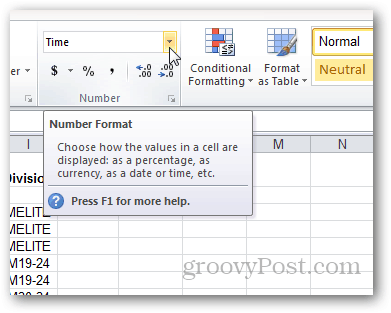
ومع ذلك ، يمكن أن تصبح الأمور مزعجة عندمامحاولة تطبيق تنسيق الأرقام على نطاق موجود من البيانات. يمكنك تحديث تنسيق خلية ، لكن في بعض الأحيان لن يتم تحديثها تلقائيًا بالتنسيق الجديد. يحدث هذا العناد عادة عند اختيار تنسيق رقم مخصص. يمكنك تحديثها عن طريق النقر المزدوج على الخلية ، وعدم إجراء أية تغييرات ، ثم الضغط على Enter ، ولكن هذا قد يكون مملاً للغاية. هذه العملية مزعجة بشكل خاص عند استيراد كميات كبيرة من البيانات.
إذا وجدت نفسك في هذا القارب ، جرب هذه الخدعة:
ابدأ بمجموعة من البيانات التي تم إدخالها مسبقًا. في هذا المثال ، نستخدم عمودًا تم إدخاله كنص. نود أن نعطيها تنسيقًا مخصصًا ، لذلك يبدو وكأنه وقت من ساعة توقيت. نريد أن نعطيها التنسيق: [ح]: MM: SS
للقيام بذلك ، ابدأ بتحديد العمود.
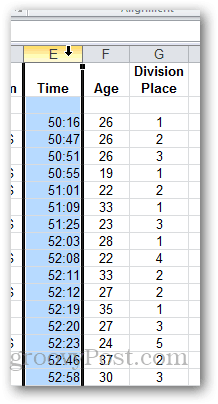
ثم ، انقر فوق القائمة المنسدلة في جزء "الرقم" من الشريط "الصفحة الرئيسية". أختر المزيد من تنسيقات الأرقام. أو ، إذا أردت ، اختر أحد الإعدادات المسبقة.
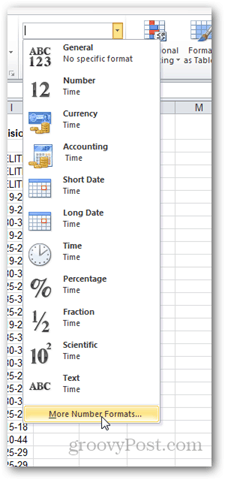
أختر مخصص واكتب بالتنسيق الذي تريد استخدامه للأرقام. انقر فوق موافق.
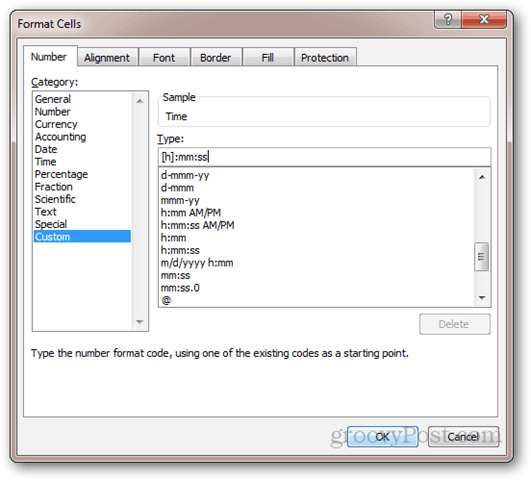
لاحظ أنه لم يتغير شيء ، على الرغم من أنه يعرض "مخصص" في القائمة المنسدلة تنسيق الأرقام.
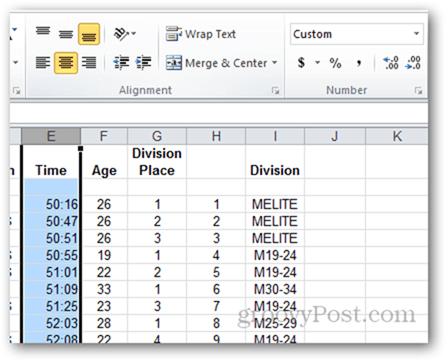
إذا قمت بتحرير الخلية واضغطت على إدخال ، فسيصبح التنسيق الجديد ساري المفعول. ولكن مع مئات الصفوف من البيانات ، سيستغرق هذا الأمر إلى الأبد.
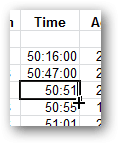
لتسريع الأمور ، حدد العمود وانتقل إلى البيانات الشريط وانقر النص إلى الأعمدة.
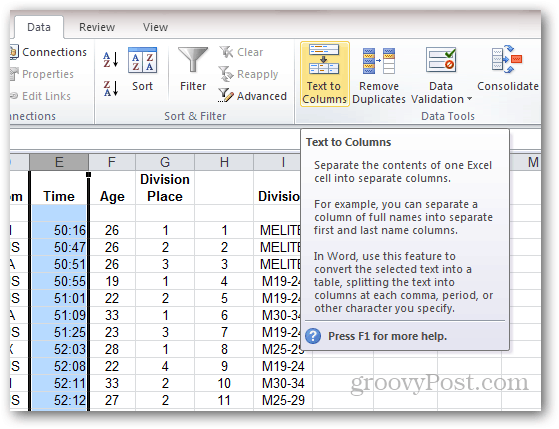
أختر محدد وانقر فوق التالى.
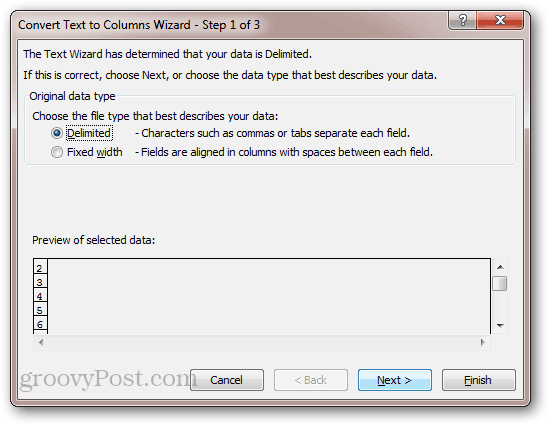
قم بإلغاء تحديد كل المحددات وانقر فوق التالى.
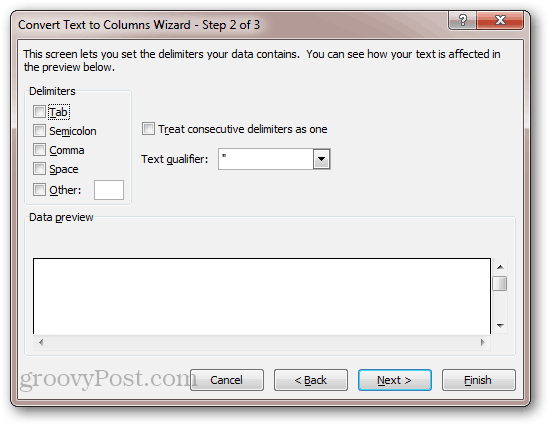
سيتم تحديث تنسيق الأرقام لجميع الخلايا.
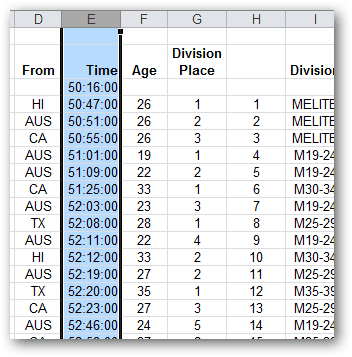
هذه الخدعة هي بعض الاختراق ، لكنها تعمل. ما تقوم به هو أخذ جميع القيم من كل صف ثم إعادة إدخالها في الخلايا تلقائيًا. لهذا السبب ، هذه الخدعة سوف ليس العمل للخلايا التي هي صيغ. إذا كان لديك الصيغ ، والضغط F9 يجب إعادة حساب الورقة وتحديث تنسيق الأرقام. لكن في تجربتي ، لم أواجه هذه المشكلة في الصيغ.










اترك تعليقا